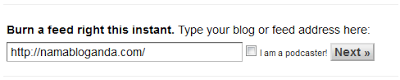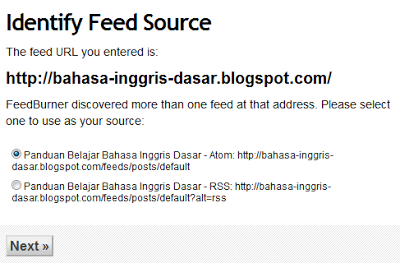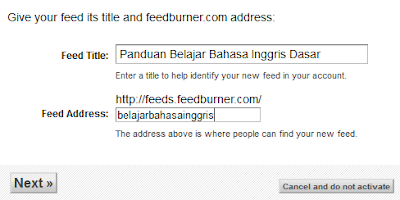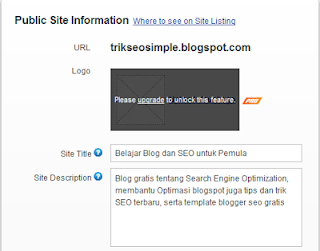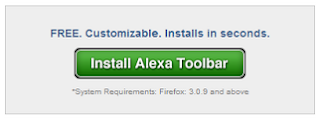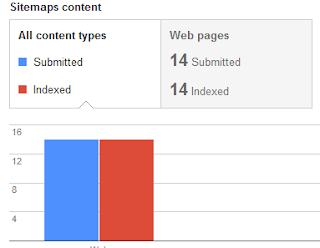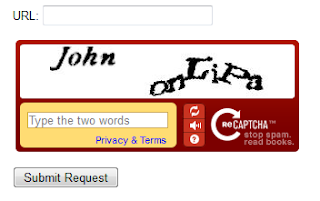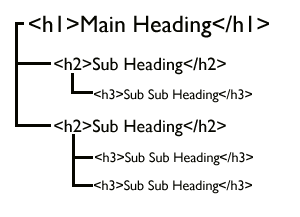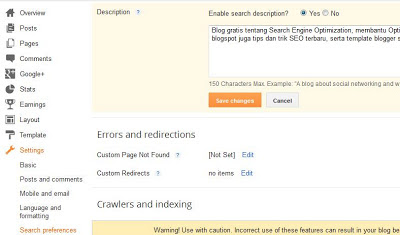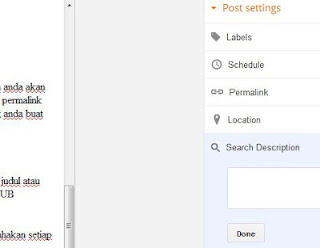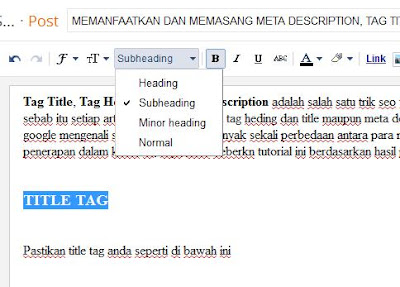Berawal dari suka dengan Responsive Web Design , saya akan memodifikasi Daftar isi Responsive di blog , dengan menambahkan css responsive , Sehingga Daftar isi blog anda dapat di akses di ukuran layar apapun dengan baik , tapi juga harus didukung dengan template responsive , untuk lebih jelasnya silahkan lihat demo berikut ini
Memodifikasi Daftar Isi Blog Menjadi Responsive
- Pertama Buat Halaman Statis di blog anda terlebih dahulu , Caranya
Masuk ke menu page ( laman ) = > New Page ( laman Baru )
- Nanti anda akan di bawah ke tempat page editor, ya tampilannya mirip dengan entri editor pada saat ingin membuat postingan, ok pada bagian judul, silahkan isikan dengan "daftar isi" atau "sitemap" atau sesuai dengan keinginan anda. Dan kemudian ini yang terpenting, jangan lupa untuk mengubah mode editor page ke HTML, jika bingung perhatikan gambar di bawah ini:
- Berikutnya , copy dan pastekan kode dibawah ini di halaman html statis daftar isi tadi
<style scoped="scoped" type="text/css">/* Skin for Blogger Tabbed Layout TOC */#tabbed-toc{margin:0 auto;background-color:#224C19;-webkit-box-shadow:0 1px 3px rgba(0,0,0,.4);-moz-box-shadow:0 1px 3px rgba(0,0,0,.4);box-shadow:0 1px 3px rgba(0,0,0,.4);overflow:hidden;position:relative;color:#333}#tabbed-toc .loading{display:block;padding:5px 10px;font:normal bold 10px/normal Helmet,Freesans,Sans-Serif;color:white}#tabbed-toc ul,#tabbed-toc ol,#tabbed-toc li{margin:0 0;padding:0 0;list-style:none}#tabbed-toc .toc-tabs{width:20%;float:left}#tabbed-toc .toc-tabs li a{display:block;font:normal bold 10px/28px Helmet,Freesans,Sans-Serif;height:28px;overflow:hidden;text-overflow:ellipsis;color:#ccc;text-transform:uppercase;text-decoration:none;padding:0 12px;cursor:pointer}#tabbed-toc .toc-tabs li a:hover{background-color:#153615;color:white}#tabbed-toc .toc-tabs li a.active-tab{background-color:#275827;color:white;-webkit-box-shadow:-2px 2px 2px rgba(0,0,0,.5);-moz-box-shadow:-2px 2px 2px rgba(0,0,0,.5);box-shadow:-2px 2px 2px rgba(0,0,0,.5);position:relative;z-index:5;margin:0 -1px 0 0;/* cursor:text;*/}#tabbed-toc .toc-content,#tabbed-toc .divider-layer{width:80%;float:right;background-color:white;border-left:5px solid #275827;-webkit-box-sizing:border-box;-moz-box-sizing:border-box;box-sizing:border-box}#tabbed-toc .divider-layer{float:none;display:block;position:absolute;top:0;right:0;bottom:0;-webkit-box-shadow:0 0 7px rgba(0,0,0,.7);-moz-box-shadow:0 0 7px rgba(0,0,0,.7);box-shadow:0 0 7px rgba(0,0,0,.7)}#tabbed-toc .panel{position:relative;z-index:5;font:normal normal 10px/normal Helmet,Freesans,Sans-Serif}#tabbed-toc .panel li a{display:block;position:relative;font-weight:bold;font-size:11px;color:#892412;line-height:20px;height:20px;padding:0 12px;text-decoration:none;outline:none;overflow:hidden}#tabbed-toc .panel li time{display:block;font-style:italic;font-weight:normal;font-size:10px;color:#666;float:right}#tabbed-toc .panel li .summary{display:block;padding:10px 12px 10px;font-style:italic;border-bottom:4px solid #275827;overflow:hidden}#tabbed-toc .panel li .summary img.thumbnail{float:left;display:block;margin:0 8px 0 0;padding:4px 4px;width:72px;height:72px;border:1px solid #dcdcdc;background-color:#fafafa}#tabbed-toc .panel li:nth-child(even){background-color:#FFE8E3}#tabbed-toc .panel li a:hover,#tabbed-toc .panel li a:focus,#tabbed-toc .panel li a:hover time,#tabbed-toc .panel li.bold a{background-color:#333;color:white;outline:none}#tabbed-toc .panel li.bold a:hover,#tabbed-toc .panel li.bold a:hover time{background-color:#222}@media (max-width:700px){#tabbed-toc{border:2px solid #333}#tabbed-toc .toc-tabs,#tabbed-toc .toc-content{overflow:hidden;width:auto;float:none;display:block}#tabbed-toc .toc-tabs li{display:inline;float:left}#tabbed-toc .toc-tabs li a,#tabbed-toc .toc-tabs li a.active-tab{background-color:#224C19;-webkit-box-shadow:2px 0 7px rgba(0,0,0,.4);-moz-box-shadow:2px 0 7px rgba(0,0,0,.4);box-shadow:2px 0 7px rgba(0,0,0,.4)}#tabbed-toc .toc-tabs li a.active-tab{background-color:white;color:#333}#tabbed-toc .toc-content{border:none}#tabbed-toc .divider-layer,#tabbed-toc .panel li time{display:none}}</style><br /><div id="tabbed-toc"><span class="loading">Memuat...</span></div><script>var tabbedTOC = {blogUrl: "http://caramembuat-di.blogspot.co.id/", // Blog URLcontainerId: "tabbed-toc", // Container IDactiveTab: 1, // The default active tab index (default: the first tab)showDates: false, // `true` to show the post dateshowSummaries: false, // `true` to show the posts summariesnumChars: 200, // Number of summary charsshowThumbnails: false, // `true` to show the posts thumbnails (Not recommended)thumbSize: 40, // Thumbnail sizenoThumb: "data:image/png;base64,iVBORw0KGgoAAAANSUhEUgAAAAEAAAABCAIAAACQd1PeAAAAA3NCSVQICAjb4U/gAAAADElEQVQImWOor68HAAL+AX7vOF2TAAAAAElFTkSuQmCC", // A "no thumbnail" URLmonthNames: [ // Array of month names"Januari","Februari","Maret","April","Mei","Juni","Juli","Agustus","September","Oktober","November","Desember"],newTabLink: true, // Open link in new window?maxResults: 99999, // Maximum post resultspreload: 0, // Load the feed after 0 seconds (option => time in milliseconds || "onload")sortAlphabetically: true, // `false` to sort posts by published dateshowNew: 7, // `false` to hide the "New!" mark in most recent posts, or define how many recent posts are to be markednewText: " - <em style='color:red;'>New!</em>" // HTML for the "New!" text};</script><script src="http://dte-project.googlecode.com/svn/trunk/tabbed-toc.js"></script> - Sebelum anda menyimpanya , ganti Url http://caramembuat-di.blogspot.co.id/ dengan url blog sobat
- Klik Publikasikan dan silahkan lihat hasilnya